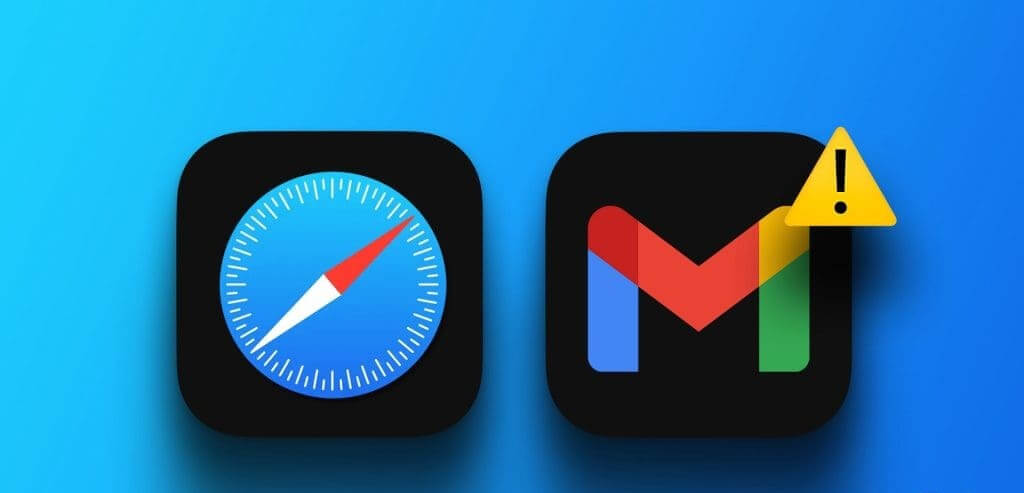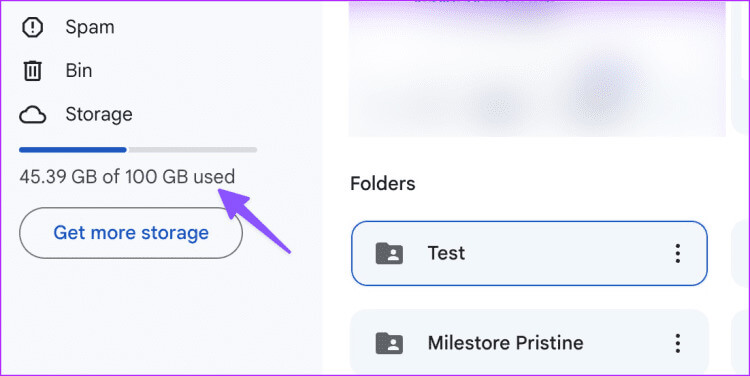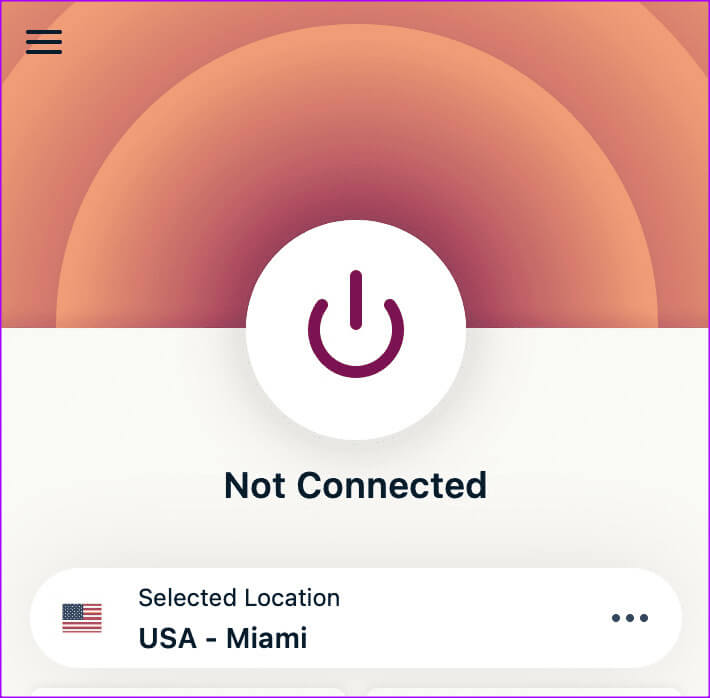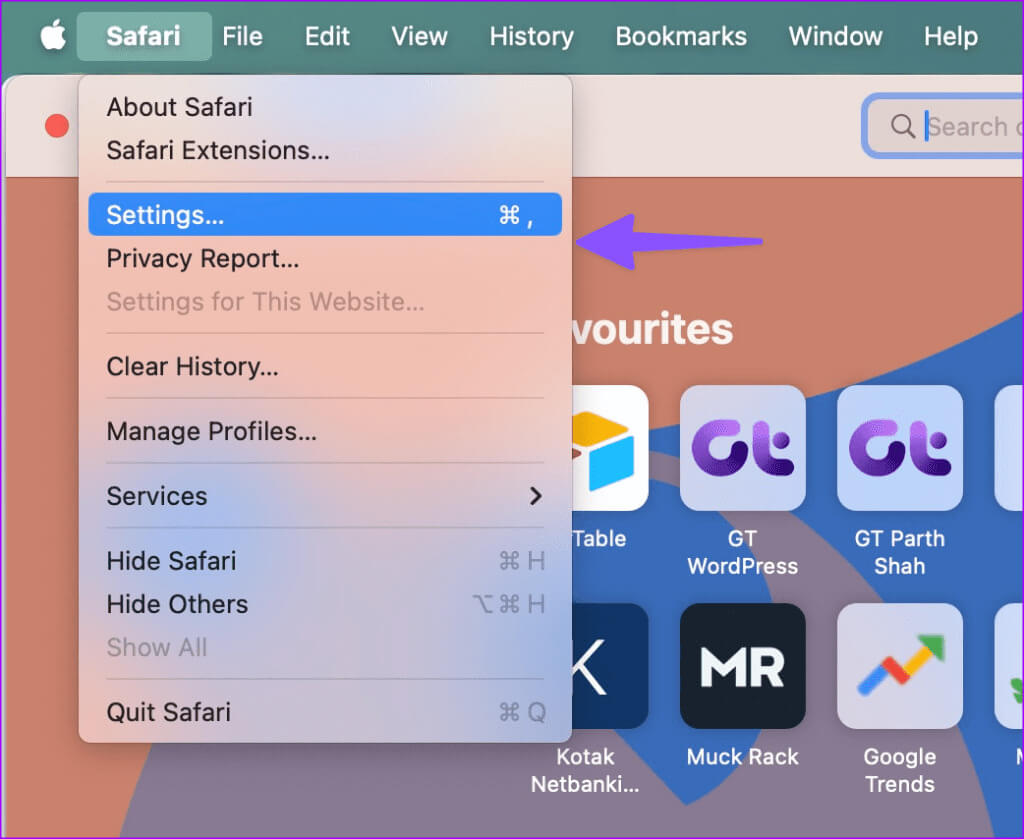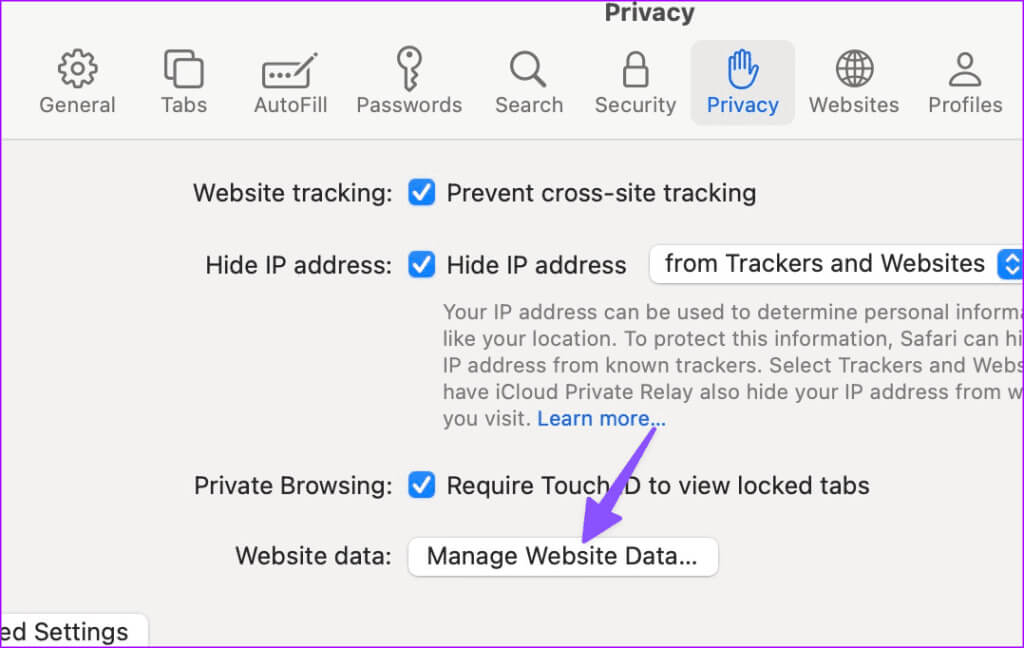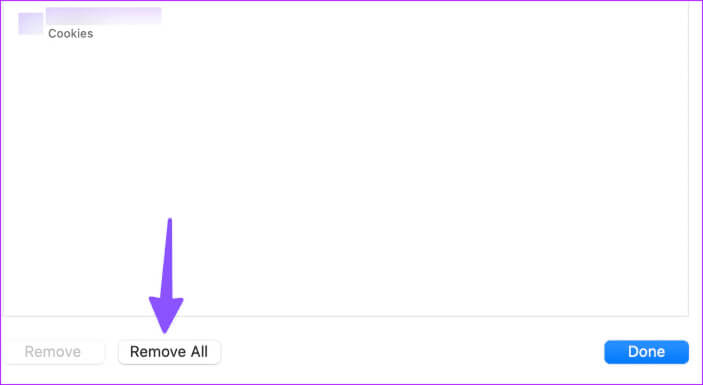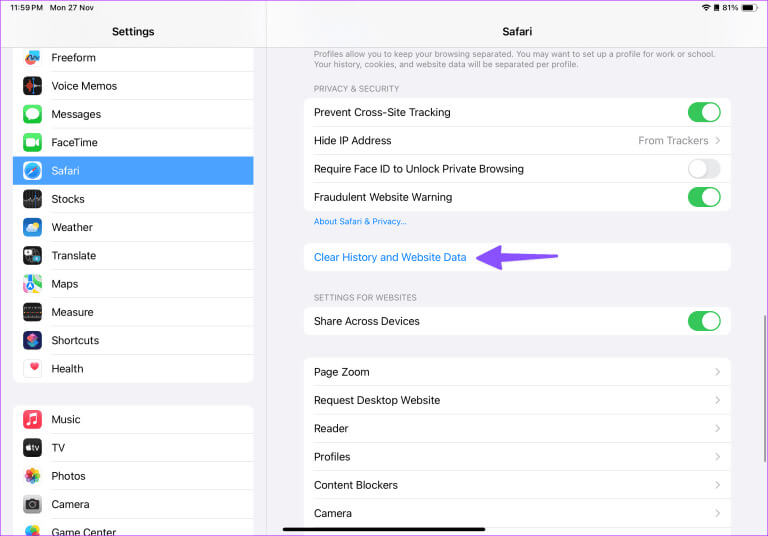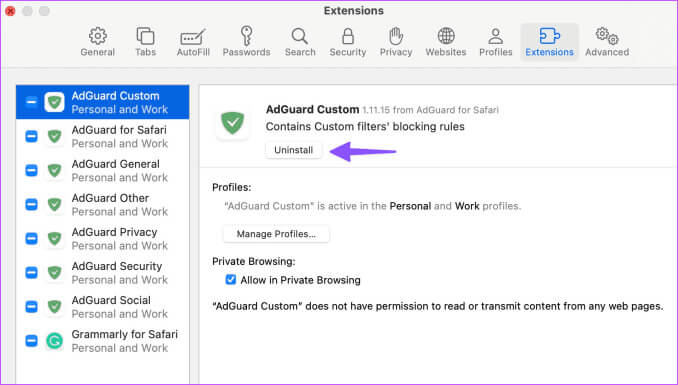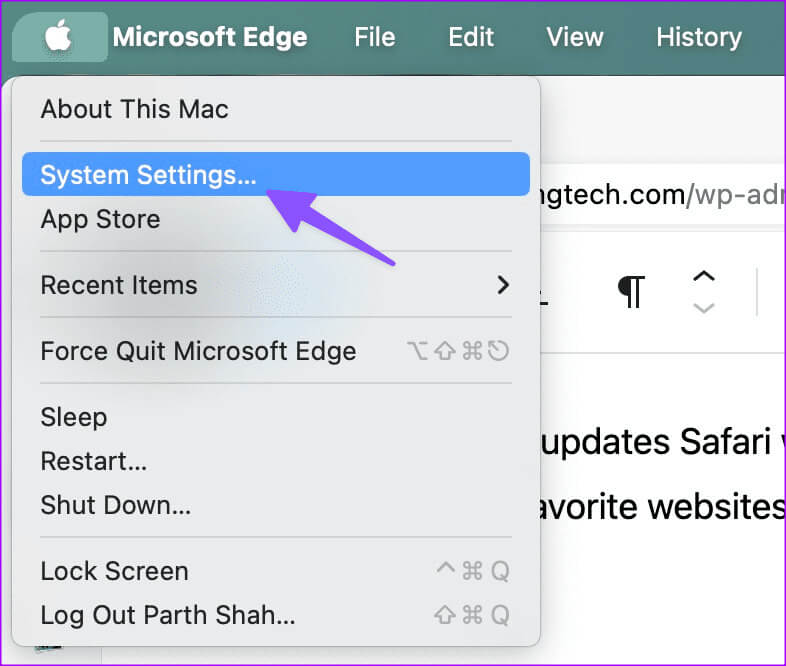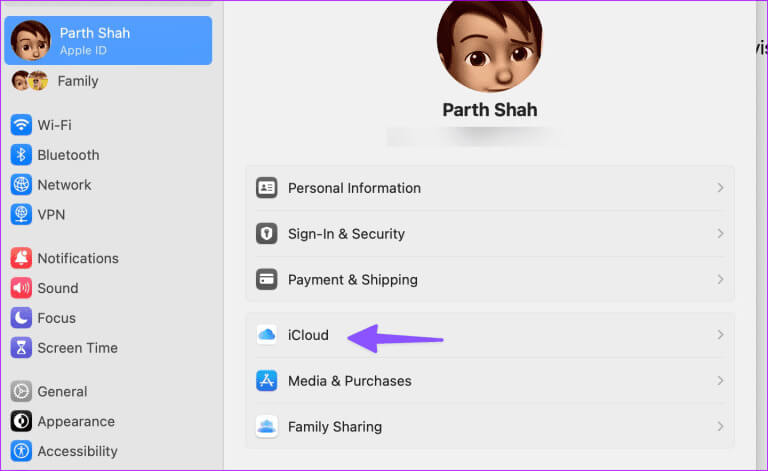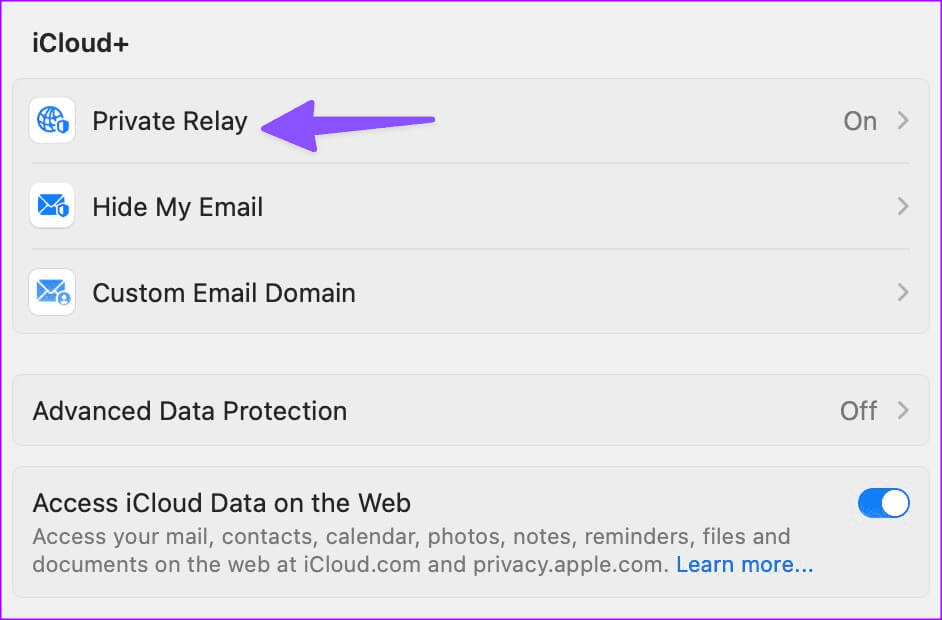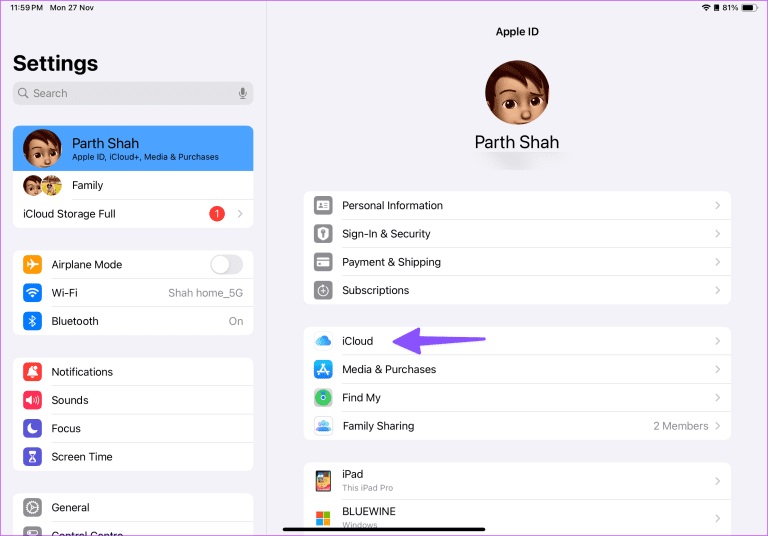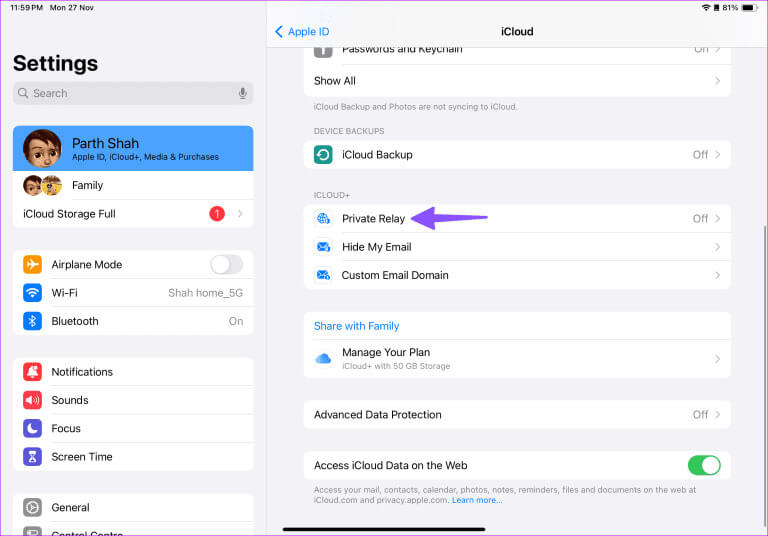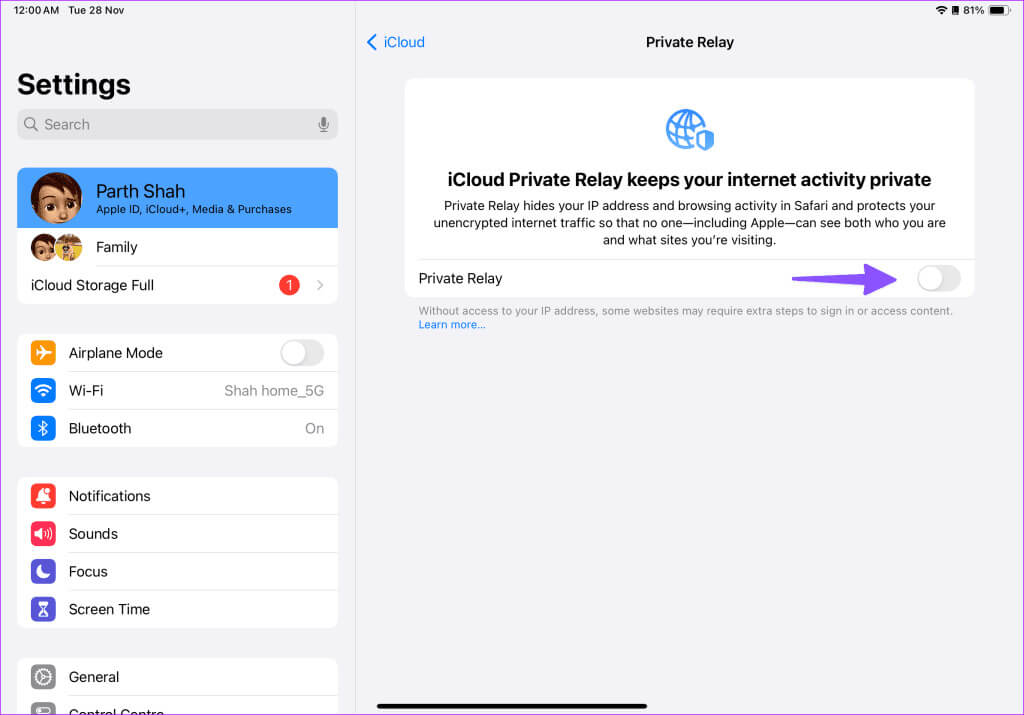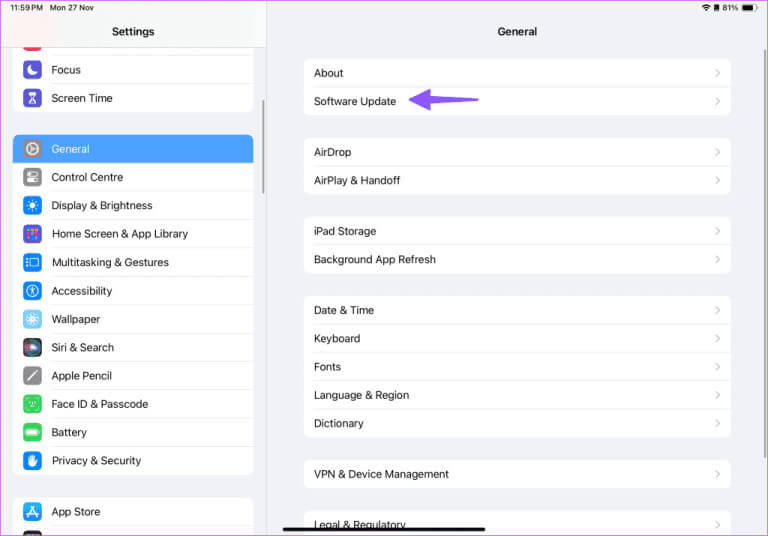Mac 및 iPad용 Safari에서 Gmail이 작동하지 않는 문제를 해결하는 9가지 방법
Gmail은 Mac 및 iPad의 기본 메일 앱과 훌륭하게 통합되어 있지만 일부는 여전히 Safari 브라우저에서 이메일을 확인하는 것을 선호합니다. 데스크톱용 Gmail은 전문가처럼 이메일을 관리할 수 있는 더 많은 기능과 맞춤설정 옵션을 제공합니다. 하지만 많은 사용자들이 자주 접하게 되는 문제입니다. Gmail 로드 문제 iPhone, iPad, Mac의 Safari에서. 영향을 받는 경우 Safari에서 Gmail이 작동하지 않는 문제를 해결하는 가장 좋은 방법을 확인하세요.
Gmail이 Safari에서 로드되지 않으면 일부 중요한 이메일을 놓칠 수 있습니다. 여러 요인이 Safari의 Gmail 설정에 영향을 미칠 수 있습니다. 먼저 기본 사항을 다루고 Safari에서 Gmail이 열리지 않는 문제를 해결하는 고급 요령으로 넘어가겠습니다.
1. 네트워크 연결 확인
Mac 또는 iPad의 네트워크 연결 상태가 좋지 않으면 Safari에서 Gmail을 로드할 수 없습니다. 제어 센터를 확장하고 iPad에서 비행기 모드를 활성화할 수 있습니다. 잠시 후 비활성화하고 Gmail을 다시 로드해 보세요.
Mac 사용자는 고속 Wi-Fi에 연결할 수 있으며인터넷 속도 테스트 Safari에서 문제 없이 Gmail 웹사이트를 방문하세요. 당사의 전용 가이드를 확인하세요. Mac에서 지속적인 Wi-Fi 문제를 해결합니다.
2. 계정 세부정보 확인
Safari에서 Gmail을 처음 방문하면 Google 계정 세부정보를 묻는 메시지가 표시됩니다. 오류를 방지하려면 Google 주소와 비밀번호를 입력해야 합니다. Gmail 비밀번호를 잊어버린 경우 비밀번호를 재설정하고 다시 시도하세요.
3. Gmail 저장 공간을 확인하세요
Gmail은 15GB의 여유 공간이 있는 Google 계정 저장소의 일부입니다. 저장공간은 Google 드라이브, Google 포토, Gmail로 나누어져 있습니다. Google 계정의 공간이 부족한 경우 이메일을 받거나 보내는 데 문제가 있을 수 있습니다. 웹에서 Google Drive를 방문하여 왼쪽 하단에서 계정 공간을 확인할 수 있습니다.
이슈 편집 가이드를 참조하세요. Google 드라이브 저장 공간 및 솔루션이 부족합니다.
4. VPN 비활성화
Mac 또는 iPad에서 활성 VPN을 사용하고 계십니까? 연결된 서버에 장애가 발생하면 Gmail 및 기타 웹사이트를 로드하는 데 문제가 발생할 수 있습니다. VPN을 비활성화하고 다시 시도해야 합니다.
또한 DownDetector를 통해 Gmail 서버 상태를 확인하시고, 서비스가 중단된 경우 Google에서 문제를 해결할 때까지 기다렸다가 잠시 후 다시 시도하시기 바랍니다.
5. Safari에서 GMAIL 캐시 지우기
손상된 Safari 캐시가 여기서 주요 원인이 될 수 있습니다. 아래 단계에 따라 캐시를 지워야 합니다.
Mac
단계1 : 켜다 Safari على 맥. 퍄퍄퍄 Safari 그리고 열다 설정.
단계2 : 이동 개인 정보 목록 훠궈 웹사이트 데이터 관리.
표 3 : 찾다 지메일, 선택한 후 클릭하세요. 제거.
iPad
단계1 : 앱 실행 설정 그리고 가다 사파리. 퍄퍄퍄 “기록과 웹사이트 데이터를 삭제하세요.”
단계2 : 클릭 명확한 역사 다음 목록에서.
6. Safari 확장 프로그램 제거
손상된 Safari 확장 프로그램이 Gmail을 방해할 수 있습니다. 관련 없는 Safari 확장 프로그램을 제거해야 할 수도 있습니다.
단계1 : 켜다 Safari 맥에서. 탭하다 사파리 메뉴 메뉴 표시줄의 오른쪽 상단에서 다음을 선택합니다. 설정 من 컨텍스트 메뉴.
단계2 : 탭으로 이동 확장. 왼쪽 사이드바에서 관련 확장 프로그램을 선택하고 제거 오른쪽 창의 불필요한 확장 옆에 있습니다.
7. 개인 iCloud 서비스 비활성화
Private Relay는 iCloud+ 가입자를 위한 멋진 보안 추가 기능입니다. Safari 및 Mail에서 작동하며 IP 주소를 엿보는 눈으로부터 숨깁니다. Safari에서 Gmail의 비공개 페이징 및 로드를 비활성화할 수 있습니다.
Mac
단계1 : 탭하다 사과 아이콘 메뉴 표시줄의 왼쪽 상단에서 시스템 설정 컨텍스트 메뉴에서.
단계2 : 퍄퍄퍄 애플 계정 왼쪽 사이드바에서 다음을 클릭하세요. iCloud에 오른쪽 부분에서.
표 3 : 퍄퍄퍄 개인 릴레이 비활성화 옵션.
iPad
단계1 : 앱 실행 설정 iPad의 오른쪽 상단에서 Apple 계정을 클릭합니다. 아이클로를 클릭하세요ud를 왼쪽 창에 표시합니다.
단계2 : 다음으로 선택하세요. 특수 릴레이.
표 3 : 장애를 입히다 스위치 개인 환승 옆.
8. 기본 메일 애플리케이션 사용
Safari에서 Gmail을 로드하는 데 여전히 문제가 있습니까? 기본 메일 앱을 사용하여 Gmail을 설정하고 모든 이메일을 확인할 수 있습니다. iPad의 Mail 앱이 마음에 들지 않는다면 iPad의 App Store에서 Gmail 앱을 다운로드하세요.
9. MACOS 및 IPADOS 업데이트
Apple은 관련 운영 체제로 Safari를 업데이트합니다. 따라서 Apple 장치에서 업데이트하지 않은 경우 최신 버전의 macOS 및 iPadOS를 설치하고 아무런 문제 없이 Safari에서 즐겨찾는 웹사이트를 방문할 수 있습니다.
Mac
단계1 : 탭하다 사과 아이콘 메뉴 표시줄의 왼쪽 상단에서 시스템 설정 컨텍스트 메뉴에서.
단계2 : 다음으로 스크롤 년 훠궈 소프트웨어 업그레이드.
iPad
단계1 : 앱 열기 설정 iPad에서 다음으로 이동하세요. 일반.
단계2 : 클릭 소프트웨어 업그레이드 다운로드 최신 버전의 iPadOS 그리고 그것을 설치하십시오.
Safari에서 이메일을 확인하세요
Gmail은 기본 메일 및 기타 타사 이메일 앱과 호환되지만 웹 버전의 풍부한 기능을 능가하는 것은 없습니다. Safari를 버리고 Google Chrome이나 Microsoft Edge를 선택하기 전에 위의 방법을 사용하여 Mac 및 iPad의 Safari에서 Gmail을 사용해보세요.